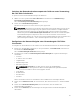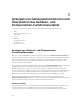Users Guide
Speichern des Bestandsaufnahmenreports des Gehäuses unter Verwendung
der CMC Web-Schnittstelle
So speichern Sie den Bestandsaufnahmenreport des Gehäuses:
1. Wählen Sie in der Systemstruktur Server-Übersicht aus und klicken Sie aufAktualisierung →
Serverkomponentenaktualisierung.
Die Seite Serverkomponentenaktualisierung wird angezeigt.
2. Klicken Sie auf Bestandsbericht speichern.
Die Datei Inventory.xml ist in einem externen System gespeichert.
ANMERKUNG: Die Dell Repository Manager-Anwendung verwendet die Datei Inventory.xml als
Eingabe zur Erstellung eines Repository der Updates für alle im Gehäuse verfügbaren Blades.
Dieses Repository kann später auf eine Netzwerkfreigabe exportiert werden. Der Firmware-
Aktualisierungsmodus Von Netzwerkfreigabe aktualisieren verwendet diese Netzwerkfreigabe
für die Aktualisierung der Komponenten aller Server. Auf den einzelnen Servern muss die
CSIOR-Funktion aktiviert sein, und Sie müssen den Bestandsaufnahmenreport des Gehäuses bei
jeder Änderung der Hardware- oder Softwarekonfiguration des Gehäuses speichern.
Konfigurieren der Netzwerkfreigabe unter Verwendung der CMC Web-
Schnittstelle
So konfigurieren oder bearbeiten Sie den Standort oder die Anmeldeinformationen der Netzwerkfreigabe:
1. Gehen Sie in der CMC Web-Schnittstelle, in der Systemstruktur, zu Serverübersicht, und klicken Sie
anschließend auf
Netzwerkfreigabe.
Die Seite Netzwerkfreigabe bearbeiten wird angezeigt.
2. Konfigurieren Sie im Abschnitt Einstellungen der Netzwerkfreigabe die folgenden Einstellungen
nach Bedarf:
• Protokoll
• IP-Adresse oder Host-Name
• Freigabenname
• Aktualisierungsordner
• Dateiname (optional)
ANMERKUNG: Dateiname ist nur dann optional, wenn der standardmäßige
Katalogdateiname catalog.xml lautet. Wenn der Katalogdateiname geändert wird, dann
muss der neue Name in dieses Feld eingegeben werden.
• Profil-Ordner
• Domänenname
• Benutzername
• Kennwort
Weitere Informationen finden Sie in der Online-Hilfe zu CMC für Dell PowerEdge FX2/FX2s.
3. Klicken Sie auf Verzeichnis testen, um sicherzustellen, dass die Verzeichnisse les- und beschreibbar
sind.
4. Klicken Sie auf Netzwerkverbindung testen, um sicherzustellen, dass der Standort der
Netzwerkfreigabe zugreifbar ist.
5. Klicken Sie auf Anwenden, um die Änderungen für die Eigenschaften der Netzwerkfreigabe zu
übernehmen.
61